Introduction
Ver. all 2013 2016 2019 365
Excel(エクセル)での進捗率の求め方です。
文系の方は比率という言葉が嫌いですよね。そもそも進捗率って何だろう。これらを解決します。
ちなみに進捗率は、関数を使用する必要はありません。割り算で求めます。
似ているものとして達成率がありますね。

〇〇率ときたら割り算にゃー
進捗率とは
計画に対して、どれぐらい進んでいるかが進捗率。
作業の進み具合を、通常パーセントで表示したものです。
予定している進行に対して、どの程度進んでいるか遅れているかという指標になります。
つまり、進捗率を出すには計画目標が必要です。
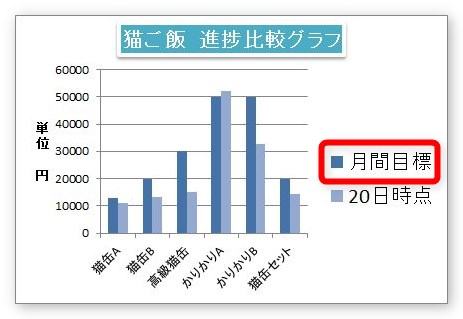
計画目標と結果がピッタリ同じになった場合は、進捗率100%になります。
進捗率が200%になった場合は、目標の値の2倍を達成したことになりますね。
進捗率の求め方
進捗率を求めるに当たって2つの状況を考えてみます。
- 期間に対しての目標が設定されている場合
- 全体の目標しか設定されていない場合
この2つによって求め方が変わってきます。
期間に対しての目標が設定されている場合
下の表で説明していきたいと思います。
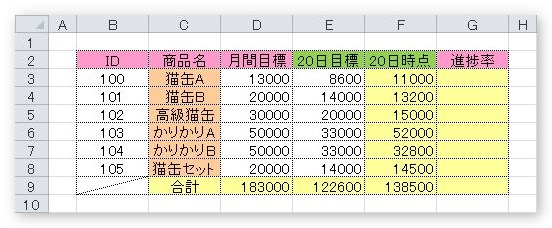
こちらの表の緑で塗られた項目を見てもらうと「20日目標」という見出しで、20日時点での目標の金額が存在します。また、右隣には「20日時点」という見出しで20日時点での売上げの金額が表示されています。

このように、その時点での「目標」と「実績」両方が存在している場合は、達成率と同じように求めることになります。
達成率・・・「実績」÷「目標」
達成率に関しての説明は、Excel(エクセル)での達成率の計算式|達成率の求め方をご覧ください。
「G3」をクリックして、「=」を自分で入力。
「実績」の「F3」をクリック。
割り算の「/」は自分で入力して、「目標」の「E3」をクリック。
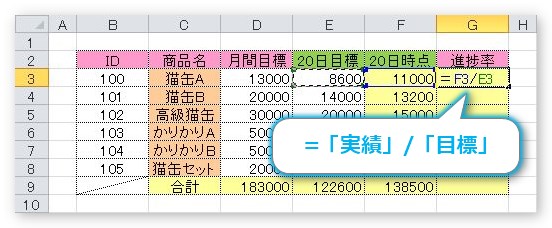
【Enter】キーを押すと計算結果が表示されます。
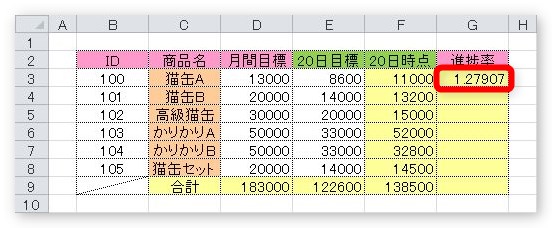
100倍していないので%表示になっていませんね。エクセルでは表示形式でパーセントを付ける事ができます。
※表示形式に関しての説明はExcel(エクセル)での表示形式の使い方|パーセンテージ、円マーク、桁区切り、小数点をご覧ください。
[ホーム]タブ → [パーセント スタイル]ボタンを押すだけです。

パーセント表示になったら、オートフィル機能で下に計算式をコピー。
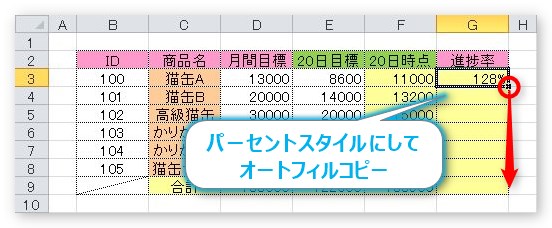
進捗率が表示されました。
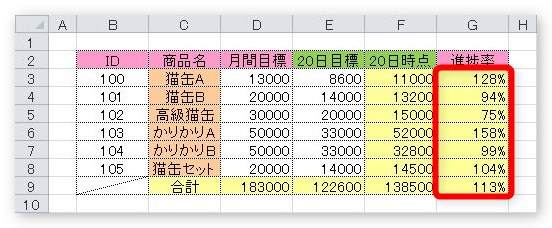
ここでの進捗率は、20日時点での達成率と言い換えることができますね。
全体の目標しか設定されていない場合
先ほどと比べ、少し面倒なのが、進捗率を出す時点での目標がとくに設定されていない場合です。
下の表を見てください。
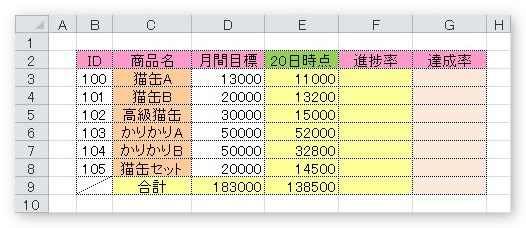
「月間目標」という見出しで全体の目標が出ているのですが、20日時点の実績はありますが、それに対する目標は設定されていないようです。
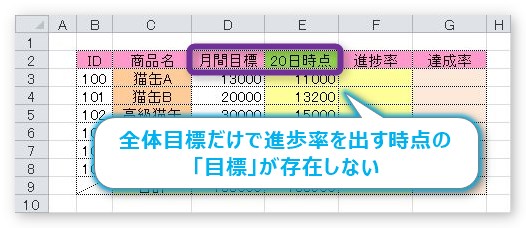
この場合は、まず20時点での全体目標の達成率を出します。きっとまだまだ達成率は低いはずですね。
その達成率が、「まだ20日時点という短い期間の達成率だよ」と修正する計算がさらに必要になります。
計算内容を一言で言うと
「全体の達成率」÷「期間の割合」
ということになるのですが、順を追って説明していきます。
まず、手順としては、
全体目標に対しての達成率を出す → その達成率を進捗率を出したい期間に修正
では、やってみます。
まず、20時点での達成率を求めます。
達成率・・・「実績」÷「目標」
この場合の「実績」は「20日時点」となり、「目標」は「月間目標」になりますね。
「=E3/D3」の計算式を入力して「Enter」。
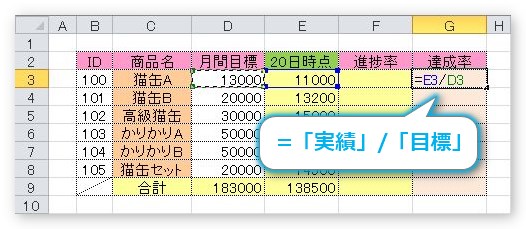
すると、その場所の達成率が出るので、パーセントスタイルにしてオートフィル機能を使用して下にコピーします。
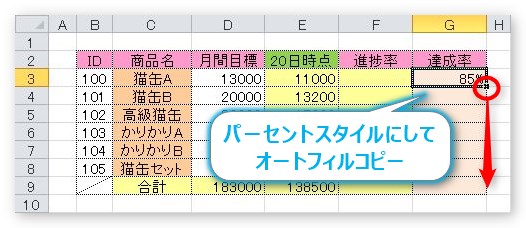
きれいに達成率が表示されました。
月間目標に対しての20日時点での達成率なので、まだまだ低い値ですね。
「かりかりA」だけ、すでに月間目標を達成して絶好調なのが分かります。
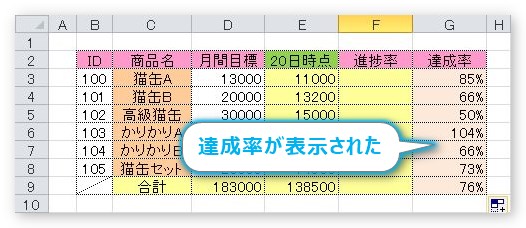
さて、この達成率を元にして進捗率を出します。
計算式は、
= 「全体の達成率」 ÷ (「日数」 ÷ 「全体日数」)
になります。
この月は、一か月が31日ではなく、30日ということに仮定すると・・・
「全体の達成率」は今計算で出した「G3」。その場所を「期間の割合」で割り算します。
今回は一か月が30日として20日時点での実績なので「20÷30」で期間の割合が出せます。
ということは「=G3/(20/30)」が計算式になります。
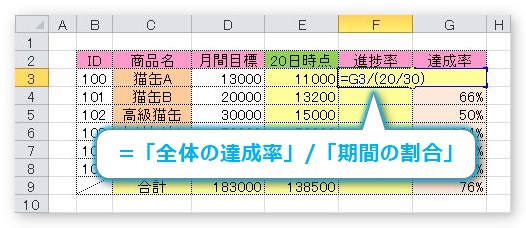
【Enter】キーを押すと結果が表示されます。
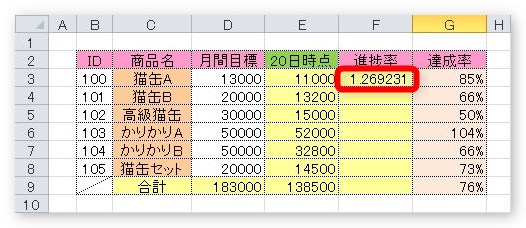
先ほどと同じく、パーセントスタイルにしてオートフィル機能を使用してコピー。
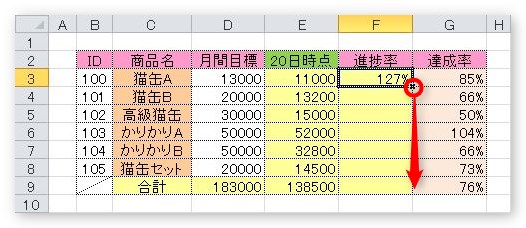
きれいに、20時点での進捗率が表示されました。
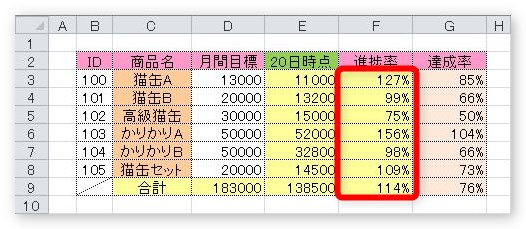
今回は、説明のために「達成率」の場所を設けましたが、達成率を式の中に入れてしまって、
=(E3/D3)/(20/30)
という計算式にすれば、一箇所で進捗率を出すことができますよ。
まとめ
進捗率は、「予定している進行に対して、どの程度進んでいるか遅れているかを知るもの」ということを頭の中にしっかり入れて、状況に合わせて計算式を変更できるようになりたいですね。

なんか難しいにゃー


